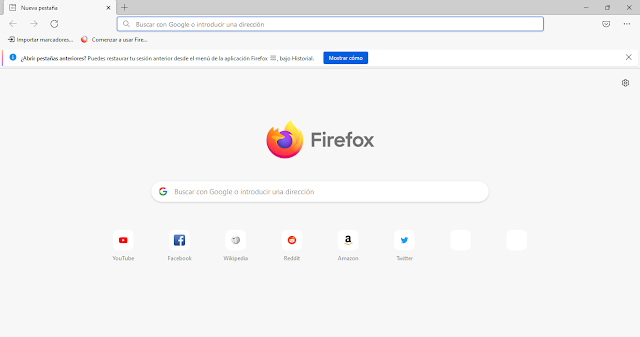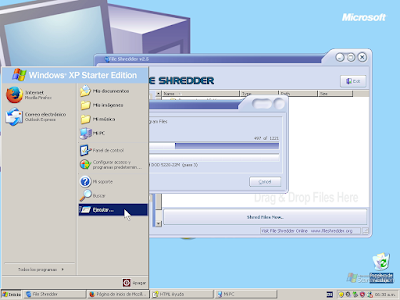Cómo crear un buscador de Google para tu web
27 de junio de 2022
Editar una página web desde el navegador
25 de junio de 2022
Está claro que hay sitios web de todo tipo y de todos los diseños. Entre ellos, una variedad incontable presencian distintas particularidades en materia visual, que probablemente te hayan inspirado en editarlas como si de un documento de Word se tratasen. Por lo que, si te gustaría convertir tu navegador en una especie de editor de páginas, estoy seguro que esto te va a interesar.
Para los que llevamos muchos años navegando por Internet es normal que lo sepamos de antemano, pero si no llega a ser tu caso pues aquí te lo explico en tres simples pasos, probado y adaptado a los navegadores web más usados. Cabe aclarar que esto no se trata de ningún hack ni nada por el estilo. Únicamente afecta al lado del cliente, implicando que cuando recargues volverás a ver la versión original.
Paso a paso
Antes que nada, no te olvides de dirigirte al sitio que quieres editar.
- Copia el siguiente código y pégalo en la barra de direcciones: document.body.contentEditable = true; document.designMode = 'on'; void 0
- Agrégale la frase javascript: al comienzo de lo que pegaste. Debe quedar de la siguiente manera:
javascript:document.body.contentEditable = true; document.designMode = 'on'; void 0 - Presiona enter.
Si hiciste todo correctamente, deberías poder interactuar con los objetos. Técnicamente hablando, lo que hace este script son dos cosas: la primera que la etiqueta body del HTML junto con sus elementos sean editables, y la segunda habilitar el modo de diseño, lo que nos permite manipular los objetos gráficamente con la propiedad anterior. Por último, se le indica que la función devuelva un resultado indefinido, evitando que nos salten errores.
¿Y para desactivarlo?
Existe una forma muy práctica de deshabilitarlo sin tener que reiniciar el sitio y no perder los cambios que hayamos realizado. Es tan simple como repetir el procedimiento anterior, pero en el primer paso, utilizando el siguiente código:
document.body.contentEditable = false; document.designMode = 'off'; void 0
Se acerca el final de Windows 8.1
24 de junio de 2022
Al igual que ocurrió hace dos años con Windows 7, ahora los días contados están siendo trascendentes para Windows 8.1. Cuando ya nos habíamos olvidado del momento donde Microsoft dejaba de actualizar definitivamente aquel gran lanzamiento (conocido por muchos como el nuevo XP) parece ser que en un futuro muy cercano le tocará a uno de sus sucesores.
Así como lo dejé escrito en el título, a Windows 8.1 solo le quedan unos meses de vida. Esto implica que su último soporte vigente (el extendido) finalizará el próximo 10 de enero de 2023; a partir de esa fecha no se publicarán más actualizaciones de seguridad ni de revisión de bugs, como en cualquier entrega.
Su recepción en el mercado
Es bien sabido de que Windows 8.1 surgió a partir del controvertido Windows 8, el cual se prestaba a una especie de actualización para tratar de subsanar la mala crítica, trayendo de vuelta el botón inicio (sin menú) e incorporando otras herramientas. Entre eso, y la posterior llegada de Windows 10 que complementó esos errores lo repercutió por completo.
Según Statcounter, en mayo de 2022 esta versión reportó una cuota de mercado de 3,06%. Supera por dos puntos y medio al XP, pero está muy por debajo del 7 que con 13,03% se consolida como la segunda más utilizada.
Mediante la misma fuente, podemos ver cómo ha cambiado la línea de uso con el transcurso del tiempo. El pico más alto al que llegó Windows 8.1 se dio en julio de 2015, donde logró posicionarse como la segunda más usada, llegando a superar el 19%. A partir de ese entonces comenzó a bajar lentamente.
Estas dos situaciones dejan en claro que esta versión nunca ha sido muy significante para los usuarios en general, y aquellos que lo llegaron a usar la gran mayoría ya migraron su sistema operativo.
Las alternativas tras el final
Si eres de aquellos que lo siguen usando, pues está más que claro que tú decidirás el rumbo de la máquina. O actualizarte a un lanzamiento más reciente, o seguir con el mismo y pasar por alto los inconvenientes que arriven a largo plazo. Hasta puedes aprovechar la oportunidad para probar una distro de Linux y sustituirla en su lugar (realizando una copia de seguridad previamente, a no ser que te sea indiferente la pérdida de datos).
Cómo descargar Windows 11 desde el sitio de Microsoft
20 de junio de 2022
Si en esta entrada te explicaba en detalle cómo podías descargar una copia fresca de Windows 10 desde el sitio web oficial de Microsoft y sin necesidad de acudir a lugares ajenos, ¿por qué no mostrártelo esta vez en un lanzamiento más reciente? ¿Tendrá la misma manera o habrá algún cambio de por medio?.
Pues afortunadamente es posible usar prácticamente el mismo método con la última versión de este sistema operativo y de forma completamente legítima. Vale aclarar que lo tendrás sin licencia con la salvedad que hayas adquirido una previamente; de lo contrario tan solo recibes la copia sin más.
El procedimiento
Primero ingresa al siguiente enlace. Te saldrá una página idéntica a la de la captura, donde contarás con tres métodos disponibles para ello.
De todos estos nos dirigimos al que dice "Descargar imagen de disco de Windows 11 (ISO)". Es idéntico al que había detallado en la entrada sobre Windows 10 y que en lo personal lo considero como el más directo ya que no requiere de ninguna herramienta adicional.
Dejamos la lista desplegable con la opción Windows 11 (multi-edition ISO) marcada y le damos al botón de Descarga. Automáticamente, y como último paso, nos solicitará que seleccionemos un idioma para nuestro producto. Finalmente nos permitirá descargar el sistema en la única opción que tendremos disponible, a sabiendas que el soporte para la arquitectura de 32 bits fue revocado por completo.
Como es habitual, lo tendremos en una imagen ISO la cual pesará aproximadamente unos 5GB. Por lo que es bueno saber de antemano que será fundamental contar con una conexión a internet estable y suficiente espacio de almacenamiento para donde se vaya a alojar. Dado que es un archivo muy grande, es aconsejable utilizar un gestor de descargas, más que nada si quieres aprovechar al máximo la velocidad de tu navegación y de este modo asegurarte que hayan menos probabilidades de que surjan interrupciones.
También se nos recuerda que el enlace generado tendrá una disponibilidad de 24 horas a partir de su creación. Culminado ese tiempo hay que volver a realizar el procedimiento, aunque ya vimos que no es nada del otro mundo.
Requisitos mínimos de Windows 11
- 4GB de memoria RAM.
- Procesador de 1GHz con dos núcleos y arquitectura de 64 bits.
- 64GB de almacenamiento (es posible que se necesiten más en caso para las actualizaciones).
Otros requisitos no excepcionales son contar con una conexión a internet para la habilitación de ciertas características como la cuenta Microsoft, o una tarjeta gráfica para las animaciones, efectos en las ventanas y otros elementos de la interfaz.
La novel IA que genera imagen a partir de texto
16 de junio de 2022
El concepto de inteligencia artificial (abreviado y conocido generalmente como IA) se originó hace más de 50 años, pero no fue hasta últimas décadas donde se empezó a profundizar y a crear los primeros conceptos que de menor a mayor medida se lograban implementar. Gracias a su enorme trabajo existen los asistentes de voz, los algoritmos que usan los buscadores de la web y otros sitios para brindar recomendaciones, entre muchos otros ejemplos.
Y es así como últimamente se viene hablando de un nuevo programa que permite crear imágenes a partir de una frase introducida, haciendo uso de la inteligencia artificial. Es el caso de DALL-E Mini, una aplicación que justamente nos mostrará un puñado de imágenes basadas en una determinada frase que le hayamos proporcionado.
Logo de DALL-E Mini. Según se cuenta en su repositorio oficial, fue creado usando el mismo algoritmo.
Cabe aclarar de que esto se trata de una edición reducida de un aplicativo con el mismo nombre en su segunda versión (DALL-E 2). Donde a diferencia de su padre el cual se encuentra en fase de pruebas y solo pueden experimentarlo una cantidad limitada de personas, no posee la habilitdad de crear letreros a partir de texto, modificar imágenes existentes y sus resultados aparecen en una menor resolución a la que se lograría apreciar en su sucesor.
También cabe mencionar que es de código abierto, lo que implica que cualquier persona puede ver cómo se programó e incluso realizar una bifurcación, obviamente bajo las condiciones de su licencia.
Algunas pruebitas

Un día sin Internet Explorer
El 15 de junio de 2022 (ayer según la fecha de esta entrada) Microsoft dejó de soportar oficialmente Internet Explorer, que durante más de 10 años fue su producto estrella en materia de navegación web al igual que Windows lo es en el mercado de los sistemas operativos. A los pocos años de lanzarse logró liderar su rubro, llegando a superar por amplia diferencia a Netscape. Aunque tras la llegada de Google Chrome, esto empezaría a desmarcarse de forma paulatina, y lo que en su momento era un gran éxito terminó quedando en el olvido, prácticamente en las mismas condiciones en las que se encontró su primer competidor.
Internet Explorer se ha llevado expresiones y usuarios de todos los colores. Están los que lo extrañan y sienten nostalgia por el, los que lo odian y consideran oportuna su desaparición o lo que simplemente lo pasan por alto sin emitir ningún sentimiento. O de repente lo ven como algo que cumplió con su función y ahora se encuentra "jubilado".
¿Qué sucede si ejecuto Internet Explorer a partir de ahora?
El "modo IE" de Edge
 Configuración del modo de compatibilidad con Internet Explorer que posee Edge.
Configuración del modo de compatibilidad con Internet Explorer que posee Edge.Cómo transformar Firefox en Edge
14 de junio de 2022
Recuerdo perfectamente que antes de que arribara la versión 57 a Mozilla Firefox (la cual fue conocida popularmente como Quantum) existía una forma nativa de cambiar por completo la apariencia del navegador; no solo en los colores y fondos de pantalla, si no con cualquier elemento de la interfaz de usuario, incluyendo cualquier detalle de menor relevancia. Si no te suenan, dale un vistazo a la siguiente captura.
Incluso mucho tiempo atrás, los mismos temas funcionaban como complementos que cambiaban por completo la estética del programa. En su lugar, los que apenas hacían modificaciones básicas en los colores y tonalidades se denominaban Personas.
A partir de la ya mencionada versión 57 se aplicaron varios cambios relacionados a su funcionamiento interno. Entre todos los que se llevaron a cabo, se removió el soporte para todas las extensiones que no fueran compatibles con la API WebExtension, así como también aquellas extensiones gráficas que cambiaban por completo la estética, es decir, los temas completos. Sin embargo, todavía seguiría existiendo otra forma de poder personalizar la interfaz mediante CS
Paso a paso
y dale doble clic. Tiene que cambiar su valor a "true".¿Solo hay de Edge? ¿Podrían degustarse otro sabores?
Diferencias entre Google Chrome y Chromium
5 de junio de 2022
Ya todos sabemos que a día de hoy Google Chrome es el navegador web con mayor cuota de mercado en el mundo. Nació en 2008 y en su momento se resaltó por brindar una interfaz de usuario completamente moderna y distinta en comparación a la del resto de programas de su temática. Pocos años más tarde logró coronarse como el más utilizado, superando notoriamente a Mozilla Firefox e Internet Explorer.
Más allá de todo el éxito que sembró y demás, siempre ha existido cierta controversia acerca de otro explorador denominado Chromium, que data prácticamente de sus comienzos y que es muy idéntico al anterior. Incluso ha sido generador de polémicas como "Es lo mismo solo que cambia el color" o "Uno es el navegador y otro el sistema operativo". Cosas que sinceramente no son tan así.
¿Qué es Chromium? ¿Cuáles son sus diferencias?
Otra gran diferencia: Software libre
El proceso de las aniquilaciones
3 de junio de 2022
Aquellos suscriptores de mi canal de YouTube conocerán perfectamente una serie de videos llamada Aniquilaciones, que consiste en destruir distintas instalaciones de Microsoft Windows (y ocasionalmente otros sistema operativos) dentro de máquinas virtuales.
Ahora bien, eventualmente es normal que surja la curiosidad de cómo funciona a fondo este proceso. Si bien es cierto que a veces hice algunas referencias con palabras cortas como "sobreescritura", considero que es mejor explicarlo detalladamente con un artículo en mi blog.